7 Zip File Manager ເປັນເຄື່ອງມືທີ່ໄດ້ຮັບຄວາມຊົມເຊີຍຢ່າງກວ້າງຂວາງສໍາລັບຄວາມຄ່ອງແຄ້ວແລະປະສິດທິພາບໃນຍຸກດິຈິຕອນ, ບ່ອນທີ່ການບີບອັດແລະການຈັດການເຄື່ອງມືເປັນສິ່ງຈໍາເປັນສໍາລັບການເພີ່ມປະສິດທິພາບການເຮັດວຽກ, ປະຫຍັດພື້ນທີ່ເກັບຮັກສາ, ແລະຮັບປະກັນການໂອນຂໍ້ມູນທີ່ປອດໄພ. ໃນທີ່ນີ້, ພວກເຮົາຈະຍົກໃຫ້ເຫັນລັກສະນະທີ່ສໍາຄັນ, ຜົນປະໂຫຍດ, ແລະວິທີທີ່ມັນໄດ້ກາຍເປັນຕົວຈັດການໄຟລ໌ສໍາລັບຜູ້ໃຊ້ທົ່ວໂລກ.
7 Zip File Manager ແມ່ນຫຍັງ?
7 Zip File Manager ເປັນຕົວເກັບໄຟລ໌ທີ່ບໍ່ເສຍຄ່າ, ແຫຼ່ງເປີດແຫຼ່ງເກັບຂໍ້ມູນແລະການບີບອັດທີ່ດີເລີດໃນການຫຸ້ມຫໍ່ແລະ unpacking ຮູບແບບໄຟລ໌ຕ່າງໆ. ມັນໄດ້ຖືກພັດທະນາໂດຍ Igor Pavlov ແລະມີຊື່ສຽງສໍາລັບອັດຕາສ່ວນການບີບອັດສູງແລະຄວາມເຂົ້າກັນໄດ້ກັບຮູບແບບການເກັບຮັກສາທີ່ກວ້າງຂວາງ. ມີໃຫ້ສໍາລັບ Windows, macOS ແລະ Linux, 7-Zip ສະຫນອງການແກ້ໄຂທີ່ມີປະສິດທິພາບແລະເປັນມິດກັບຜູ້ໃຊ້ສໍາລັບການຄຸ້ມຄອງແລະການບີບອັດໄຟລ໌.
ຄຸນນະສົມບັດທີ່ສໍາຄັນຂອງ 7 Zip File Manager
- ອັດຕາສ່ວນການບີບອັດສູງ: 7-Zip ມີອັດຕາສ່ວນການບີບອັດທີ່ສູງທີ່ສຸດໃນບັນດາບ່ອນເກັບໄຟລ໌, ຊຶ່ງຫມາຍຄວາມວ່າມັນສາມາດຫຼຸດຜ່ອນຂະຫນາດຂອງໄຟລ໌ຢ່າງຫຼວງຫຼາຍໂດຍບໍ່ມີການທໍາລາຍຄຸນນະພາບຂອງມັນ.
- ສະຫນັບສະຫນູນຮູບແບບ: ຕົວຈັດການໄຟລ໌ນີ້ຮອງຮັບຮູບແບບການຈັດເກັບຕ່າງໆ, ລວມທັງຮູບແບບ 7z, ZIP, RAR, GZIP, TAR ແລະອື່ນໆອີກ. ມັນທັງສອງສາມາດສະກັດແລະສ້າງຮວບຮວມໃນຮູບແບບທີ່ແຕກຕ່າງກັນ.
- ສ່ວນຕິດຕໍ່ຜູ້ໃຊ້ທີ່ເປັນມິດ: 7-Zip ສະຫນອງການໂຕ້ຕອບ intuitive, ກົງໄປກົງມາ, ເຮັດໃຫ້ມັນສາມາດເຂົ້າເຖິງຜູ້ໃຊ້ຂອງທຸກລະດັບຂອງຄວາມຊໍານານ. ການເຊື່ອມໂຍງເມນູບໍລິບົດໃນ Windows Explorer ເຮັດໃຫ້ການຈັດເກັບ ແລະສະກັດໄຟລ໌ງ່າຍຂຶ້ນ.
- ການບີບອັດແລະການສະກັດໄວ: ມັນ leverages multi-core processors ເພື່ອເລັ່ງຂະບວນການບີບອັດແລະການສະກັດເອົາ, ປະຫຍັດເວລາຂອງທ່ານໃນເວລາທີ່ເຮັດວຽກກັບໄຟລ໌ຂະຫນາດໃຫຍ່ຫຼືຫຼາຍຮວບຮວມ.
- ການປ້ອງກັນລະຫັດຜ່ານ: ຜູ້ໃຊ້ສາມາດຮັບປະກັນການເກັບຮັກສາຂອງເຂົາເຈົ້າດ້ວຍການເຂົ້າລະຫັດ AES-256 ທີ່ເຂັ້ມແຂງ, ຮັບປະກັນວ່າຂໍ້ມູນທີ່ລະອຽດອ່ອນຍັງຄົງໄດ້ຮັບການປົກປ້ອງຈາກການເຂົ້າເຖິງທີ່ບໍ່ໄດ້ຮັບອະນຸຍາດ.
- ສະຫນັບສະຫນູນເສັ້ນຄໍາສັ່ງ: 7-Zip ສະຫນອງການໂຕ້ຕອບເສັ້ນຄໍາສັ່ງທີ່ເຂັ້ມແຂງສໍາລັບຜູ້ໃຊ້ຂັ້ນສູງແລະວຽກງານອັດຕະໂນມັດທີ່ມີທາງເລືອກແລະຕົວກໍານົດການຈໍານວນຫລາຍ.
- ການເຊື່ອມໂຍງກັບ Windows Shell: 7-Zip ປະສົມປະສານເຂົ້າກັບ Windows Shell ຢ່າງບໍ່ຢຸດຢັ້ງ, ໃຫ້ຜູ້ໃຊ້ສາມາດຄລິກຂວາໃສ່ໄຟລ໌ ແລະໂຟນເດີ້ຕ່າງໆເພື່ອບີບອັດ ຫຼືສະກັດພວກມັນໄດ້ໂດຍບໍ່ຕ້ອງເປີດແອັບພລິເຄຊັນ.
ເລີ່ມຕົ້ນດ້ວຍ 7 Zip File Manager
- ການດາວໂຫຼດແລະການຕິດຕັ້ງ: ທ່ານສາມາດດາວໂຫລດ 7-Zip ຈາກເວັບໄຊທ໌ທາງການ https://www.7-zip.org/download.html ຫຼືບ່ອນເກັບມ້ຽນຊອບແວທີ່ເຊື່ອຖືໄດ້. ການຕິດຕັ້ງແມ່ນກົງໄປກົງມາແລະກ່ຽວຂ້ອງກັບການດໍາເນີນການຕິດຕັ້ງ.
- ກຳລັງບີບອັດໄຟລ໌: ເພື່ອບີບອັດໄຟລ໌ ຫຼືໂຟນເດີ, ພຽງແຕ່ຄລິກຂວາໃສ່ພວກມັນ. ເລືອກຕົວເລືອກ "ຕື່ມໃສ່ແຟ້ມຈັດເກັບ". ເລືອກຮູບແບບທີ່ຕ້ອງການແລະລະດັບການບີບອັດ, ແລະກົດ "OK."
- ການສະກັດໄຟລ໌: ເພື່ອແຍກໄຟລ໌ອອກຈາກແຟ້ມຈັດເກັບ, ໃຫ້ຄລິກຂວາໃສ່ແຟ້ມຈັດເກັບ. ເລືອກ “7-Zip” ແລະເລືອກ “Extract to” ເພື່ອລະບຸໂຟນເດີປາຍທາງ.
- ການປ້ອງກັນລະຫັດຜ່ານ: ເມື່ອສ້າງແຟ້ມຈັດເກັບ, ທ່ານສາມາດຕັ້ງລະຫັດຜ່ານສໍາລັບການເຂົ້າລະຫັດ. ໃຫ້ແນ່ໃຈວ່າຈື່ຫຼືເກັບຮັກສາລະຫັດຜ່ານຢ່າງປອດໄພ, ເພາະວ່າມັນບໍ່ສາມາດຟື້ນຕົວໄດ້ຖ້າລືມ.
ສະຫຼຸບ:
7-Zip ເປັນຫຼັກຖານສະແດງເຖິງພະລັງຂອງຊອບແວ open-source ໃນການເຮັດໃຫ້ວຽກທີ່ສັບສົນງ່າຍຂຶ້ນ. ບໍ່ວ່າທ່ານຕ້ອງການບີບອັດໄຟລ໌ສໍາລັບການເກັບຮັກສາ, ຫຼຸດຜ່ອນຂະຫນາດໄຟລ໌ແນບອີເມລ໌, ຫຼືສະກັດໄຟລ໌ຈາກຮູບແບບການເກັບຮັກສາຕ່າງໆ, 7-Zip ເປັນຕົວຈັດການໄຟລ໌ທີ່ຫຼາກຫຼາຍ, ເຊື່ອຖືໄດ້, ແລະເປັນມິດກັບຜູ້ໃຊ້. ອັດຕາສ່ວນການບີບອັດສູງ, ລັກສະນະຄວາມປອດໄພ, ແລະຄວາມເຂົ້າກັນໄດ້ເຮັດໃຫ້ມັນເປັນເຄື່ອງມືທີ່ຂາດບໍ່ໄດ້ສໍາລັບຜູ້ໃຊ້ແບບສະບາຍໆແລະຜູ້ຊ່ຽວຊານ. ມັນແມ່ນສໍາລັບຜູ້ທີ່ກໍາລັງຊອກຫາການຈັດການໄຟລ໌ທີ່ມີປະສິດທິພາບແລະການແກ້ໄຂການບີບອັດຂໍ້ມູນ. ລອງໃຊ້ 7-Zip, ແລະຄົ້ນພົບວ່າມັນສາມາດປັບປຸງຂະບວນການເຮັດວຽກດິຈິຕອລຂອງທ່ານໄດ້ແນວໃດ ໃນຂະນະທີ່ເພີ່ມປະສິດທິພາບການເກັບຮັກສາ ແລະການໂອນຂໍ້ມູນ.
ຫມາຍເຫດ: ຖ້າທ່ານຕ້ອງການອ່ານກ່ຽວກັບໄຟລ໌ XPI, ກະລຸນາໄປຢ້ຽມຢາມຫນ້າຂອງຂ້ອຍ https://android1pro.com/xpi/
ຮູ້ສຶກບໍ່ເສຍຄ່າທີ່ຈະຖາມຄໍາຖາມກ່ຽວກັບການຕອບນີ້ໂດຍການຂຽນໃນສ່ວນຄໍາເຫັນຂ້າງລຸ່ມນີ້
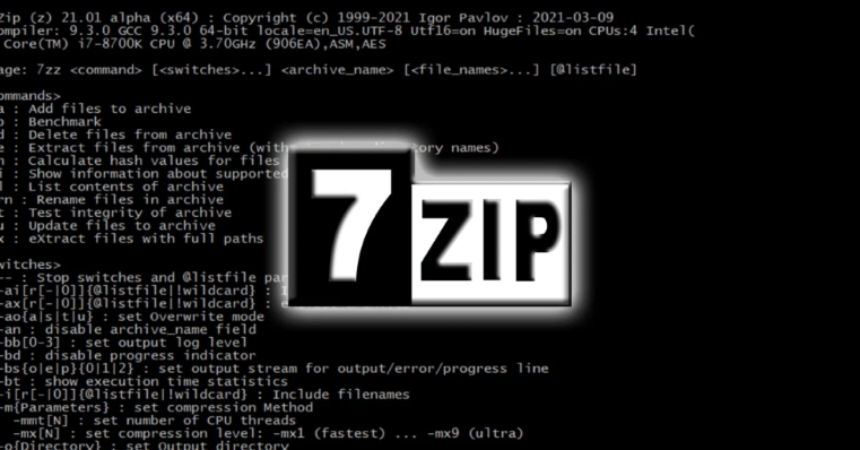



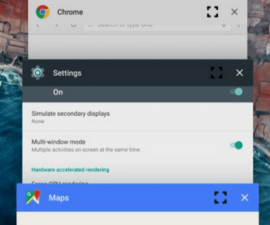

![ວິທີການເພື່ອ: ຕິດຕັ້ງ CWM ຫຼື TWRP Recovery On The Sony Xperia Z1, Z1 Compact 14.4.A.0.108 Firmware [ລັອກ / ປົດລັອກ BL] ວິທີການເພື່ອ: ຕິດຕັ້ງ CWM ຫຼື TWRP Recovery On The Sony Xperia Z1, Z1 Compact 14.4.A.0.108 Firmware [ລັອກ / ປົດລັອກ BL]](https://www.android1pro.com/wp-content/uploads/2015/08/a118-270x225.jpg)